W3 총 캐시에서 캐시를 자동으로 지우는 방법
게시 됨: 2023-08-08W3 Total Cache에서 캐시를 자동으로 지우 시겠습니까? 정기적으로 캐시를 제거하는 것은 웹 사이트 성능을 향상하고 웹 사이트 사용자에게 최신 콘텐츠를 제공하는 데 매우 중요합니다. W3 Total Cache는 이 작업을 위한 WordPress 최고의 캐싱 플러그인 중 하나입니다.
그러나 플러그인을 사용하면 기본적으로 웹사이트의 캐시를 자동으로 삭제할 수 없습니다 . 대신 특정 간격으로 수동으로 수행해야 하므로 지루하고 시간이 많이 걸릴 수 있습니다. 다행스럽게도 이 가이드에 언급된 간단한 단계를 따르면 플러그인의 이러한 불편함을 극복할 수 있습니다.
곧 실제 프로세스에 들어가겠습니다. 하지만 지금은 캐싱 플러그인을 간략하게 이해해 보겠습니다.
캐싱 플러그인이란 무엇입니까?
캐싱 플러그인은 다양한 캐싱 기술을 구현하여 WordPress 웹사이트의 성능을 향상시키는 데 도움이 됩니다. 이러한 플러그인은 웹 페이지, 데이터베이스 쿼리 또는 기타 리소스의 정적 버전을 임시로 저장하고 사용자가 웹 사이트를 방문할 때마다 이러한 요소를 처음부터 다시 생성할 필요성을 줄여줍니다.
결과적으로 로드 시간과 서버 로드가 줄어듭니다. 특히 트래픽이 많거나 까다로운 작업 중에 웹 사이트 속도와 사용자 경험을 크게 향상시킬 수 있습니다.
캐싱 플러그인이 제공하는 가장 일반적인 기능 중 일부는 다음과 같습니다.
- 페이지 캐싱: 방문자에게 서비스를 제공하기 위해 웹 페이지의 정적 HTML 버전을 저장하여 동적 페이지 생성의 필요성을 줄입니다.
- 개체 캐싱: 데이터베이스 쿼리 또는 개체를 캐시하여 데이터베이스 서버의 부하를 최소화합니다.
- 브라우저 캐싱: 중복 다운로드를 줄이기 위해 브라우저가 이미지, 스타일시트, 스크립트와 같은 정적 리소스를 캐시해야 하는 기간을 지정합니다.
- 축소 및 압축: 불필요한 문자와 공백(축소)을 제거하고 더 빠른 전송을 위해 파일을 압축하여 파일을 최적화합니다.
- CDN(Content Delivery Network) 통합: CDN과 통합하여 정적 자산을 여러 서버에 분산시켜 글로벌 액세스 속도를 향상시킵니다.
- 캐시 사전 로드: 백그라운드에서 새 콘텐츠나 업데이트에 대한 캐시를 생성하여 방문자가 항상 캐시된 콘텐츠를 받을 수 있도록 합니다.
- 캐시 제외: 동적 요소와 같이 웹사이트에서 캐시하면 안 되는 부분을 사용자 정의할 수 있습니다.
W3 Total Cache, WP Rocket 및 WP Fastest Cache는 WordPress용 최고의 캐싱 플러그인 중 일부입니다. 하지만 이 튜토리얼에서는 예정된 간격으로 W3 Total Cache 에서 캐시를 자동으로 지우는 데 중점을 둘 것입니다. 그러나 프로세스를 진행하기 전에 캐시를 자동으로 지우는 방법을 익히는 것이 좋습니다.
캐시 자동 지우기의 이점
예약된 간격으로 캐시를 자동으로 지우면 WordPress 웹 사이트에 여러 가지 이점이 있습니다.
- 성능 향상 및 로드 시간 단축: 정기적으로 캐시를 지우면 오래되었거나 관련 없는 데이터의 저장 공간을 제거하여 성능이 향상됩니다. 이를 통해 방문자는 소스에서 직접 최신 콘텐츠에 액세스할 수 있습니다. 또한 서버가 불필요하게 캐시된 데이터를 검색하고 처리할 필요성이 줄어들어 로드 시간이 단축됩니다.
- 최적화된 사용자 경험: 웹 사이트가 방문자에게 최신 콘텐츠를 제공하면 방문자에게 더 나은 탐색 경험을 제공하고 사용자 만족도를 높일 수 있습니다. 이는 최신 관련 정보를 접하게 되어 검색이 더 원활해지고 장애물이 줄어들기 때문입니다. 그 대가로 개인이 자신의 필요와 기대에 맞는 정확한 최신 콘텐츠에 쉽게 액세스할 수 있으므로 좌절감을 최소화하고 사용자 만족도를 높일 수 있습니다.
- 정확한 분석: 정기적으로 캐시를 지우면 사용자가 캐시된 페이지를 볼 때 발생할 수 있는 부정확한 웹사이트 분석을 방지하는 데 도움이 됩니다. 따라서 사용자 행동을 추적하기 위해 보다 정확한 데이터를 수집하는 데 중요한 역할을 합니다.
- 유지 관리 및 버그 해결: 정기적으로 캐시를 지우면 캐시된 콘텐츠로 인해 발생한 시스템 내 충돌이나 오류를 식별하고 해결할 수 있습니다. 따라서 이러한 사전 예방적 접근 방식은 근본 원인을 찾아내는 작업을 단순화하고 효율적인 버그 해결을 촉진합니다. 따라서 안정적이고 신뢰할 수 있는 디지털 환경에도 기여합니다.
- 검색 엔진 최적화(SEO): 검색 엔진은 사용자에게 신선하고 관련성이 높으며 업데이트된 콘텐츠를 일관되게 제공하는 웹사이트를 우선시합니다. 이는 웹사이트가 잠재고객과 적극적으로 소통하고 귀중한 최신 리소스를 제공한다는 검색 알고리즘을 나타냅니다. 따라서 캐시를 삭제하면 검색 엔진에서 웹 사이트의 SEO 순위가 향상될 수 있습니다.
W3 Total Cache에서 캐시를 자동으로 지우는 방법은 무엇입니까?
W3 Total Cache 에서 캐시를 자동으로 지우려면 테마 파일 기능에 코드 조각을 추가하세요. 따라서 캐시를 자동으로 지우려면 프로그래밍에 대한 기본적인 이해가 필요합니다. 프로그래밍 지식이 부족하다면 전문 개발자나 프로그래머의 도움을 받는 것이 좋습니다.
하지만 코드를 추가하기 전에 웹사이트에 플러그인이 설치되어 활성화되어 있는지 확인해야 합니다. W3 Total Cache 플러그인에서 자동으로 캐시를 지우는 특정 가이드를 찾고 있으므로 이미 설치했다고 가정합니다.

하지만 아직 설치하고 활성화하지 않은 경우 이를 수행하는 방법은 다음과 같습니다.
1. W3 총 캐시 설치 및 활성화
먼저 플러그인 > 새로 추가 로 이동하여 여기에 플러그인의 키워드를 입력하세요. 검색 결과에 플러그인이 표시되면 지금 설치 를 클릭하세요.
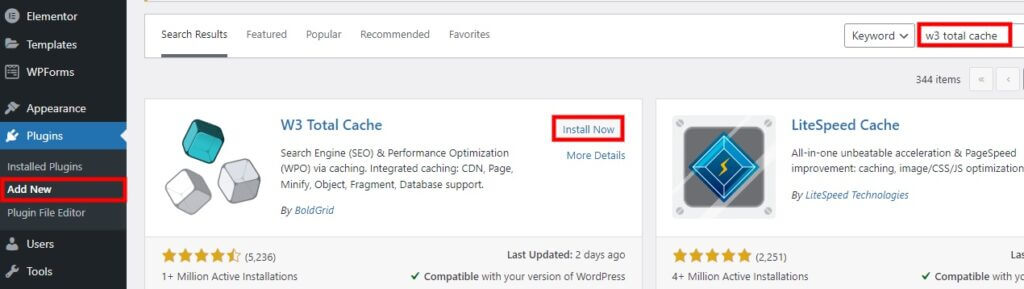
설치에는 몇 초 밖에 걸리지 않습니다. 플러그인 설치가 완료되면 즉시 플러그인을 활성화하세요 .
추가 기능을 위해 플러그인의 프리미엄 버전을 사용하려면 웹사이트에 업로드하여 수동으로 설치해야 합니다. 자세한 내용은 WordPress 플러그인 수동 설치에 대한 자세한 가이드를 참조하세요.
2. 설정 가이드 작성
플러그인을 활성화한 후 설정 가이드를 완료해야 합니다. WordPress 대시보드에서 성능 > 설정 가이드 로 이동하여 액세스할 수 있습니다.
플러그인만 구성하려면 SKIP을 클릭하여 설정 가이드를 건너뛰세요. 그러나 W3 Total Cache를 사용하여 캐시를 지우기 전에 몇 가지 설정을 활성화하는 것이 좋습니다. NEXT를 클릭하면 설정 가이드를 시작할 수 있습니다.
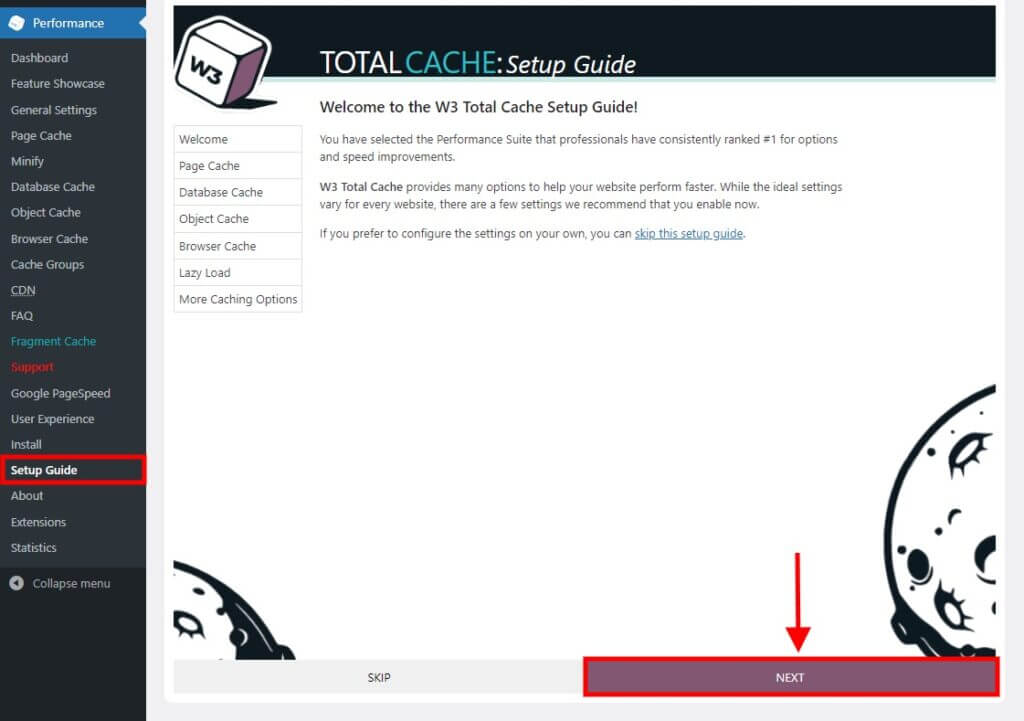
2.1. 캐시 테스트 실행
플러그인은 다양한 유형의 캐시 데이터에 대해 수행할 수 있는 다양한 테스트를 제공합니다. 여기에는 페이지 캐시, 데이터베이스 캐시, 개체 캐시 및 브라우저 캐시가 포함됩니다.
첫 번째 테스트는 페이지 캐시입니다. 테스트 페이지 캐시를 클릭하면 웹페이지를 기반으로 한 테스트 결과가 표시됩니다.
웹사이트 성능을 극대화하려면 디스크: 강화 옵션을 선택하는 것이 좋습니다. 따라서 선택한 후 NEXT를 클릭하세요.
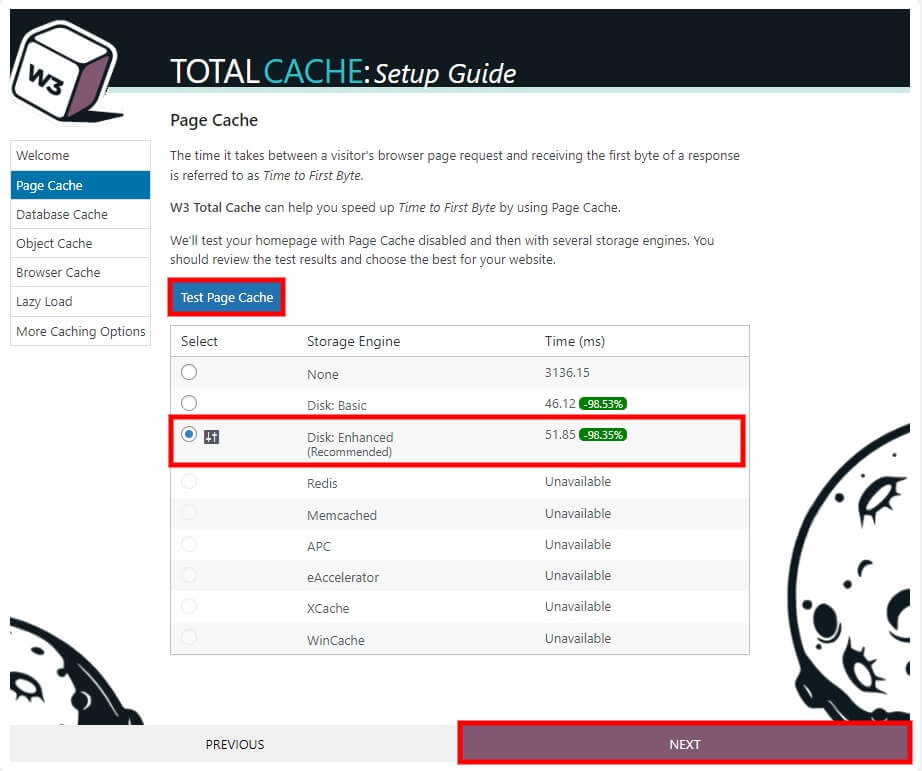
마찬가지로, 동일한 단계로 데이터베이스, 개체 및 브라우저 캐시에 대한 테스트를 실행하고 웹 사이트에서 최상의 성능을 위한 권장 옵션을 선택할 수도 있습니다.
예를 들어 다음 단계에서 데이터베이스 사례를 테스트하면 권장 스토리지 엔진이 Redis 또는 Memcached임을 알 수 있습니다. 또는 플러그인에서 제안한 대로 비활성화된 상태로 둘 수도 있습니다.
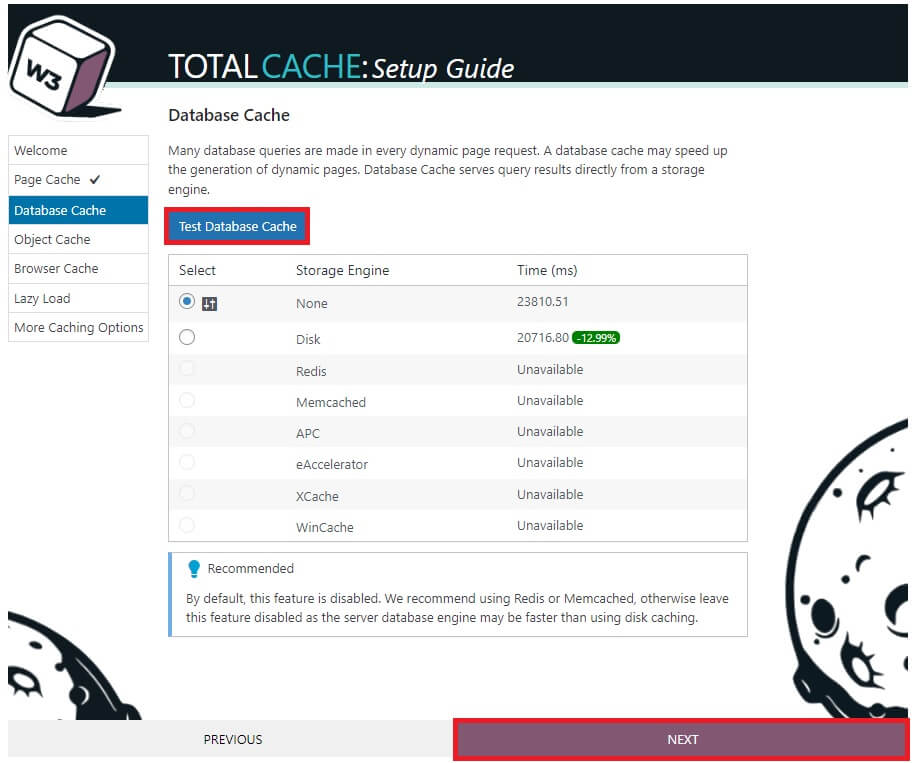
다음 단계에서 동일한 방식으로 개체 및 브라우저 캐시에 대한 테스트를 실행할 수도 있습니다. 개체 캐시 테스트에는 권장되는 옵션이 없습니다. 그러나 브라우저 캐시 테스트를 수행한 후에는 브라우저 캐시를 활성화하는 것이 좋습니다.

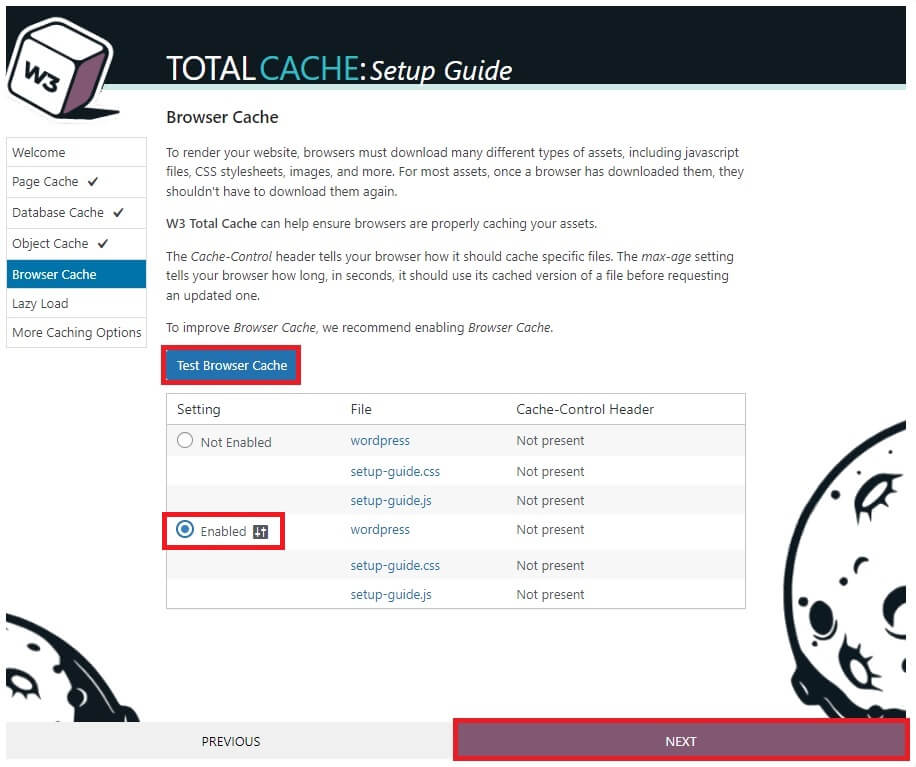
2.2. 지연 로드 활성화
캐시 테스트를 성공적으로 실행한 후에는 웹 사이트에서 지연 로드도 활성화해야 합니다. 지연 로드는 초기 페이지 로드 성능을 향상시키는 데 필요할 때까지 웹 페이지의 이미지 및 기타 개체 로드를 지연합니다. 따라서 설정을 완료하려면 활성화해야 합니다.
설정에서 Lazy Load Images 옵션을 확인 하고 NEXT를 클릭하세요.

마지막으로 설정이 완료됩니다. 그런 다음 테마 파일에 코드를 추가할 수 있습니다.
그러나 더 많은 옵션을 조정해야 하는 경우 일반 설정 링크를 클릭하거나 WordPress 대시보드에서 성능 > 일반 설정을 엽니다.
3. 자동으로 캐시를 지우는 코드 추가
W3 Total Cache 설정 가이드를 완료한 후 WordPress 대시보드에서 모양 > 테마 파일 편집기 로 이동하세요. 테마 함수(functions.php) 파일을 선택하고 편집기 하단에 다음 코드를 추가합니다.
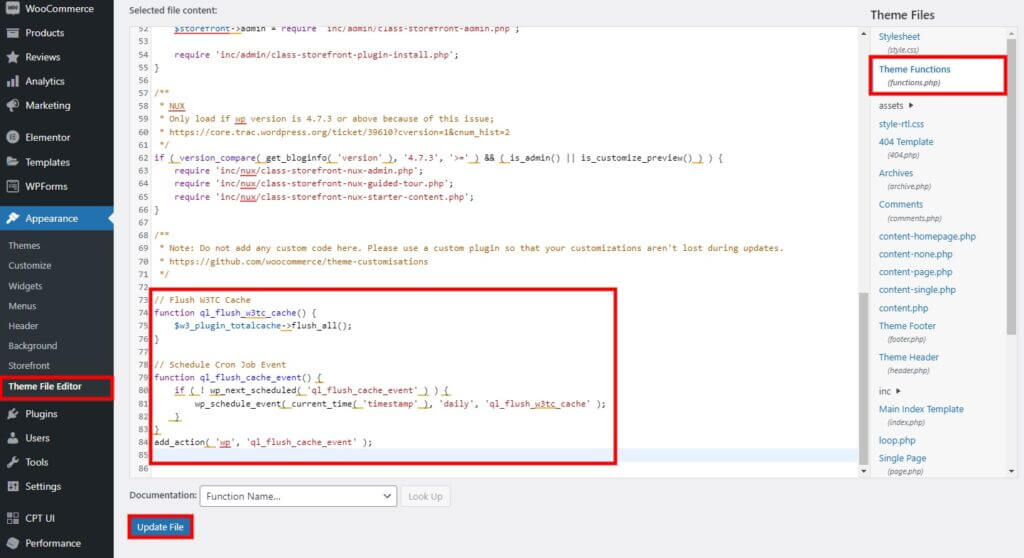
참고: 웹 사이트의 핵심 파일을 수정하게 되며, 의도하지 않은 변경으로 인해 웹 사이트에 추가 문제가 발생할 수 있습니다. 따라서 계속하기 전에 WordPress 웹사이트를 백업하거나 하위 테마를 생성하는 것이 좋습니다.
// W3TC 캐시 플러시
함수 ql_flush_w3tc_cache() {
$w3_plugin_totalcache->flush_all();
}
// 캐시 지우기 프로세스 예약
함수 ql_flush_cache_event() {
if ( ! wp_next_scheduled( 'ql_flush_cache_event' ) ) {
wp_schedule_event( current_time( 'timestamp' ), 'daily', 'ql_flush_w3tc_cache' );
}
}
add_action( 'wp', 'ql_flush_cache_event' );이 코드를 편집기에 추가한 후 파일 업데이트를 클릭하여 변경 사항을 저장합니다.
위 코드는 이 코드 실행의 정확한 타임스탬프를 기반으로 모든 캐시를 자동으로 지웁니다. W3 Total Cache에서 자동으로 캐시를 지우는 다른 일정을 원하는 경우 파일을 업데이트하기 전에 적절하게 변경할 수 있습니다.
또한 이 코드는 Flush_all 명령을 사용하여 W3 Total Cache의 모든 유형의 캐시 데이터를 지우도록 예약되어 있습니다. 따라서 웹사이트에서 특정 유형의 캐시를 지우고 싶다면 플러그인에서 지원하는 다음 기능을 대안으로 사용할 수도 있습니다.
- 플러시_pgcache(); // 페이지 캐시를 지웁니다.
- 플러시_dbcache(); // 데이터베이스 캐시를 지웁니다.
- 플러시_미니파이(); // 축소 캐시를 지웁니다.
예를 들어, $w3_plugin_totalcache->flush_dbcache(); 데이터베이스의 모든 캐시 데이터가 제거됩니다.
그게 다야! W3 Total Cache에서 캐시를 자동으로 지우는 방법입니다.
보너스: 대체 플러그인을 사용하여 자동으로 캐시 지우기
앞서 언급했듯이 위 프로세스를 위해서는 W3 Total 캐시에서 캐시를 지우는 코드를 테마 파일에 자동으로 추가하므로 프로그래밍에 대한 기본적인 이해가 필요합니다.
그러나 프로그래밍에 익숙하지 않고 대체 캐싱 플러그인을 사용할 수 있는 옵션이 있는 경우 WP Fastest Cache를 사용할 수도 있습니다. 예약된 자동 캐시 삭제 기능을 활성화하는 옵션이 내장된 무료 플러그인입니다.
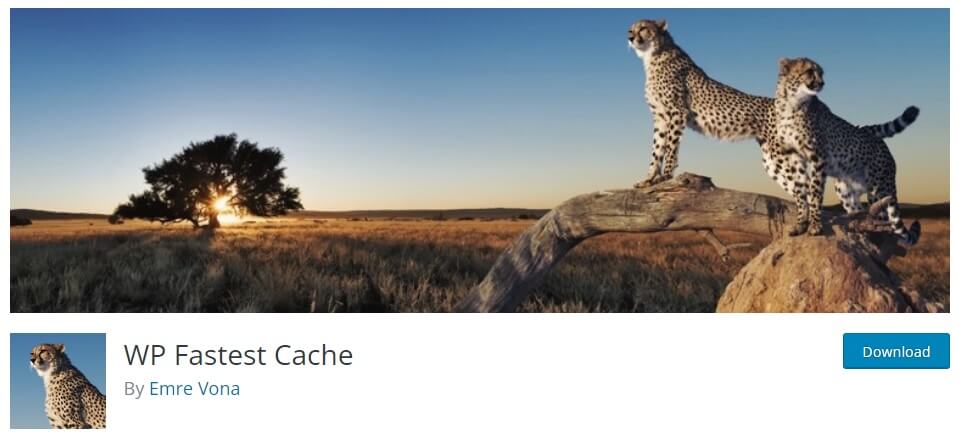
하지만 다른 플러그인과 마찬가지로 플러그인을 설치하고 활성화하는 것부터 시작해야 합니다. 따라서 계속 진행하기 전에 올바르게 설치했는지 확인하십시오.
1. WP 가장 빠른 캐시 설치 및 활성화
W3 Total Cache와 동일한 방법으로 설치하시면 됩니다. 다시 한 번 WordPress 대시보드에서 플러그인 > 새로 추가 로 이동하여 플러그인 키워드를 검색하세요. 그런 다음 검색 결과에서 플러그인을 확인한 후 지금 설치를 클릭하세요.
플러그인을 설치한 후 활성화를 클릭하여 플러그인 사용을 시작합니다.

2. 자동 캐시 삭제를 위한 시간 초과 규칙 추가
플러그인이 활성화된 후 먼저 WordPress 대시보드에서 WP Fastest Cache 메뉴를 엽니다. 그런 다음 캐시 삭제 탭을 선택하고 시간 초과 규칙 섹션에서 새 규칙 추가를 클릭합니다.

여기에서 요청 URL을 선택하여 모든 페이지 또는 홈페이지만 기반으로 캐시를 삭제할 수 있습니다. 그러나 필요한 경우 조건부 논리를 사용하여 특정 일정에 따라 특정 페이지의 캐시를 자동으로 지울 수도 있습니다.
URL을 선택한 후 시간 간격을 조정하여 자동 캐시 지우기를 예약할 수 있습니다. 분, 시간, 일, 월 또는 연도를 기준으로 시간 간격을 선택할 수 있습니다.
이 데모에서는 요청 URL을 "ll"로 설정하고 시간 초과를 한 시간에 한 번으로 설정했습니다. 하지만 필요에 따라 지정할 수 있습니다. 시간 초과 규칙을 적용하려면 저장을 클릭하는 것을 잊지 마세요.

엄청난! 귀하의 웹사이트 캐시는 귀하가 플러그인에 설정한 시간 간격에 따라 자동으로 지워집니다. W3 Total Cache 이외의 대체 플러그인을 사용하여 캐시를 자동으로 지우는 데 추가 도움이 필요하다고 가정해 보겠습니다. 이 경우 WP Fastest Cache 설정 방법 또는 WP Rocket 구성 방법에 대한 자세한 가이드를 살펴볼 수도 있습니다.
결론
W3 Total Cache에서 자동으로 캐시를 지우는 방법입니다. 웹사이트 성능이 항상 최상의 상태로 유지되도록 하려면 웹사이트의 캐시 데이터를 지우는 것이 중요합니다. 또한 웹사이트 방문자가 항상 최신 정보에 액세스할 수 있도록 도와줍니다.
요약하자면, 적절한 설정 가이드와 절차에 따라 W3 Total Cache 플러그인을 설치해야 합니다. 그런 다음 테마 파일에 코드 조각을 추가하고 코드 자체의 타임스탬프를 조정할 수 있습니다. 타임스탬프는 웹사이트에서 캐시를 얼마나 자주 지워야 하는지에 대한 간격을 결정합니다.
그러나 코드를 사용하는 것이 마음에 들지 않으면 WP Fastest Cache 또는 WP Rocket과 같은 대체 플러그인을 사용할 수 있습니다. 두 가지 모두 캐시 삭제를 자동으로 예약할 수 있는 옵션이 내장되어 있습니다.
그러면 이제 W3 Total Cache에서 캐시를 자동으로 지울 수 있나요? 아래 의견을 통해 귀하의 경험을 듣고 싶습니다.
그동안 WordPress 웹사이트를 더욱 최적화하는 데 도움이 되는 다음 게시물을 살펴보시기 바랍니다.
- SiteGround 캐시를 지우는 방법
- WordPress의 일반적인 AMP 문제 해결
- WordPress에서 oEmbed 캐시를 지우는 방법
